
深度技术系统
深度技术在中国大陆是使用率非常高的VIP修改版Windows操作系统,装机方便。通过先进的互联网多媒体通讯技术,服务工程师在被许可的情况下连接到用户电脑,远程接管用户电脑,解决用户使用电脑过程中产生的各种问题,包括:软件安装、系统优化、数据备份、查毒杀毒、 系统修复、系统重装等服务 !提供常用的9大类50余款应用软件的帮教下载、安装、升级、卸载等服务,实现用户电脑畅快使用。
win8.1系统无法打开组策略编辑器的解决方法
相信大部分win8.1用户在使用电脑工作的时候,有时候会遇到win8.1系统无法打开组策略编辑器的问题,并不是所有的朋友都知道win8.1系统无法打开组策略编辑器的问题应该如何解决,因此我就在电脑上汇集整顿出win8.1系统无法打开组策略编辑器呢?小编教你只需要直接按“windows+R”打开“运行”窗口,输入“MMC”进入“控制台程序”。从打开的“控制台程序”界面中,点击“文件”菜单,从期列表中选择“添加/删除管理单元”项。就可以了;下面就由电脑公司小编给大家分享关于win8.1系统无法打开组策略编辑器的详细步骤::
方法/步骤
1:由于win8.1版本的限制,目前win8.1家庭版和普通版系统,是没有提供“组策略编辑”权限和功能的。比较可取的解决方法,就是给电脑安装“win8.1旗舰版”或“win8.1专业版”来解决“组策略”问题。
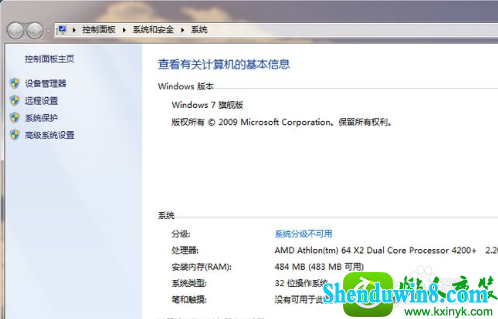
2:如果更换win8.1专业版或win8.1旗舰版系统后,仍然无法正常打开“组策略”编辑界面。则按如下方法进行操作:
直接按“windows+R”打开“运行”窗口,输入“MMC”进入“控制台程序”。
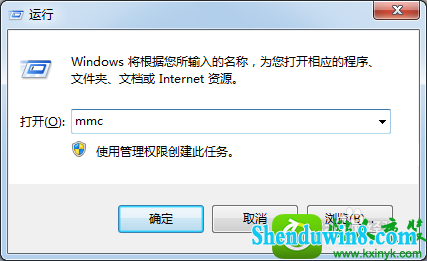
3:从打开的“控制台程序”界面中,点击“文件”菜单,从期列表中选择“添加/删除管理单元”项。
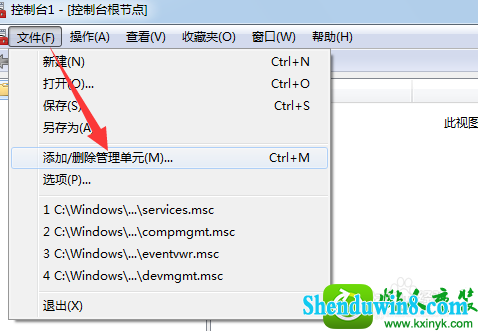
4:待打开新界面后,从“可用的独立管理单元”列表中选中“组策略编辑器”,然后单击“添加”按钮将其添加到右侧”所选管理单元”列表中。
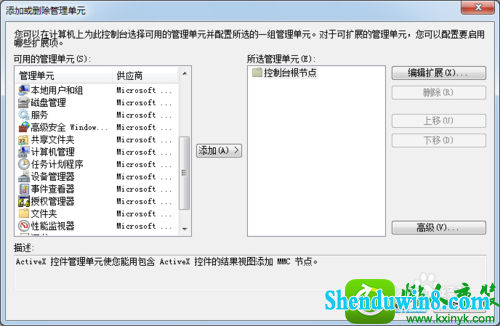
5:此时将弹出“组策略对象”对话框,从中选择“本地计算机”项,点击“确定”按钮即可完成添加操作。
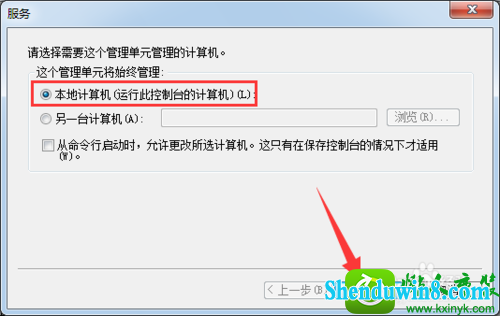
6:最后就可以打开“运行”窗口,输入“gpedit.msc",并点击“确定”按钮,以便打开“组策略编辑”界面。
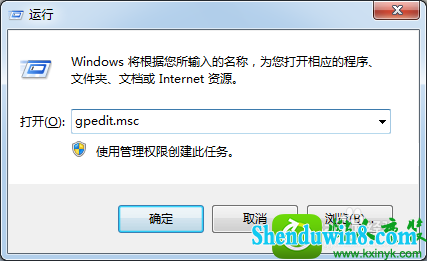
7:针对“组策略”无法打开的情况,还有一种方法,就是重新注册"filemgmt.dll"组件。
打开“运行”窗口,输入“regsvr32 filemgmt.dll“并按“确定”按钮即可。
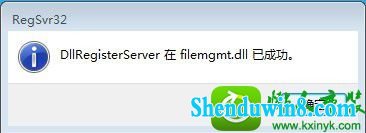
8:此外,针对win8.1系统无法正常打开“组策略”的情况,可能是由于注册表限制所造成的。对此我们可以借助“大势至Usb控制系统”来进行修复操作。
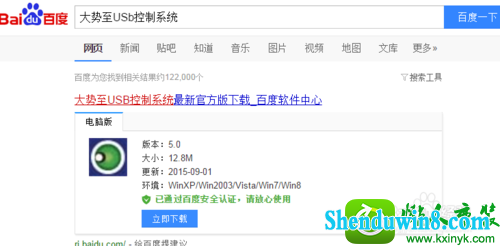
9:安装并运行此工具后,可以按“Alt+F2”来唤醒程序主界面,在其主界面中,从“操作系统控制”栏目中即可看到“禁用组策略”项。
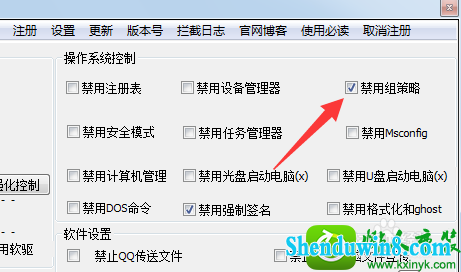
10:在此清除勾选“禁用组策略”项,以正常开启windows系统中“组策略编辑器”功能的正常使用。
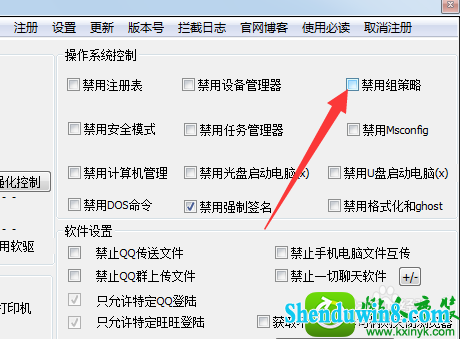
- 相关推荐
- win8.1系统文件夹没有访问权限的解决方法
- win10系统提示“存储空间不足,无法处理此命令”的操作方法
- win8.1系统开机一直停留在“windows正在启动”界面的解决方法
- 大地Win10企业版手机数据线连接电脑没反应的解决方法
- win8.1系统网络连接不上一直转圈的解决方法
- 处理win10系统电脑分辨率的办法
- win10系统打开excel20010界面灰色的操作方法
- win10重命名开始屏幕图片的技巧
- win10系统联想笔记本开机显示“intel Undi,pxE-2.1(build 083)”的操
- win8.1系统提示应用程序错误0xc0000418.1位置0x004fd589的解决方法
- 系统专栏
 深度技术Ghost Win10 x64位 优化装机版2017.11月(永久激活)深度技术Ghost Win10 x64位 优化装机版2017.11月(永久激活)
深度技术Ghost Win10 x64位 优化装机版2017.11月(永久激活)深度技术Ghost Win10 x64位 优化装机版2017.11月(永久激活) 深度技术 Ghost Win10 32位 国庆专业版 V2018.10月 (免激活)深度技术 Ghost Win10 32位 国庆专业版 V2018.10月 (免激活)
深度技术 Ghost Win10 32位 国庆专业版 V2018.10月 (免激活)深度技术 Ghost Win10 32位 国庆专业版 V2018.10月 (免激活) 深度技术Ghost Win10 X64位 电脑城装机版2017.03(完美激活)深度技术Ghost Win10 X64位 电脑城装机版2017.03(完美激活)
深度技术Ghost Win10 X64位 电脑城装机版2017.03(完美激活)深度技术Ghost Win10 X64位 电脑城装机版2017.03(完美激活) 深度技术Ghost Win10 64位稳定企业版2016.10(免激活)深度技术Ghost Win10 64位稳定企业版2016.10(免激活)
深度技术Ghost Win10 64位稳定企业版2016.10(免激活)深度技术Ghost Win10 64位稳定企业版2016.10(免激活) 深度技术Ghost Win10 X64 推荐专业版 v2021年04月(免激活)深度技术Ghost Win10 X64 推荐专业版 v2021年04月(免激活)
深度技术Ghost Win10 X64 推荐专业版 v2021年04月(免激活)深度技术Ghost Win10 X64 推荐专业版 v2021年04月(免激活)- 深度技术Ghost Win10x86 特别专业版 2019.07(绝对激活)深度技术Ghost Win10x86 特别专业版 2019.07(绝对激活)
 深度技术GHOST WIN7 32位 装机优化版V2018.03月(无需激活)深度技术GHOST WIN7 32位 装机优化版V2018.03月(无需激活)
深度技术GHOST WIN7 32位 装机优化版V2018.03月(无需激活)深度技术GHOST WIN7 32位 装机优化版V2018.03月(无需激活) 深度技术Windows7 v2020.02 32位 老机装机版深度技术Windows7 v2020.02 32位 老机装机版
深度技术Windows7 v2020.02 32位 老机装机版深度技术Windows7 v2020.02 32位 老机装机版 深度技术GHOST WIN7 x64 旗舰稳定版v2017年09月(自动激活)深度技术GHOST WIN7 x64 旗舰稳定版v2017年09月(自动激活)
深度技术GHOST WIN7 x64 旗舰稳定版v2017年09月(自动激活)深度技术GHOST WIN7 x64 旗舰稳定版v2017年09月(自动激活) 深度技术GHOST WIN7 X64 全新装机版V2018年08月(免激活)深度技术GHOST WIN7 X64 全新装机版V2018年08月(免激活)
深度技术GHOST WIN7 X64 全新装机版V2018年08月(免激活)深度技术GHOST WIN7 X64 全新装机版V2018年08月(免激活) 深度技术GHOST WIN7 (64位) 官方装机版2017V08(绝对激活)深度技术GHOST WIN7 (64位) 官方装机版2017V08(绝对激活)
深度技术GHOST WIN7 (64位) 官方装机版2017V08(绝对激活)深度技术GHOST WIN7 (64位) 官方装机版2017V08(绝对激活)- 深度技术GHOST WIN7 (64位) 热门旗舰版 2019年07月(绝对激活)深度技术GHOST WIN7 (64位) 热门旗舰版 2019年07月(绝对激活)
- 系统安装教程
- win8.1系统无法使用网银的解决方法
- win10系统百度浏览器打开网页很慢的操作方法
- win10系统打印机中office document image writer不见了的解决办法
- win8.1系统使用iE浏览器提示“浏览器cookie功能被禁用,请开启此功能
- 自由天空W10专业版 10074任意更改开始菜单大小的方法
- win10系统iE地址栏输入网址后总自动转到114页面的操作方法
- win10电脑显示桌面图片不见了如何办?
- win10系统玩骑马与砍杀提示runtime error错误的操作方法
- win8.1系统文字显示乱码错乱的解决方法
- win10系统重装后不能上网的操作方法
- win8.1系统桌面上禁止创建文件夹的解决方法
- win8.1系统修改UG8.0背景颜色的解决方法
- win10系统设置谷歌浏览器打开特定网页的操作方法
- win8.1系统访问win8共享文件夹提示没有权限的解决方法
- xp系统没有摄像头的修复方案
